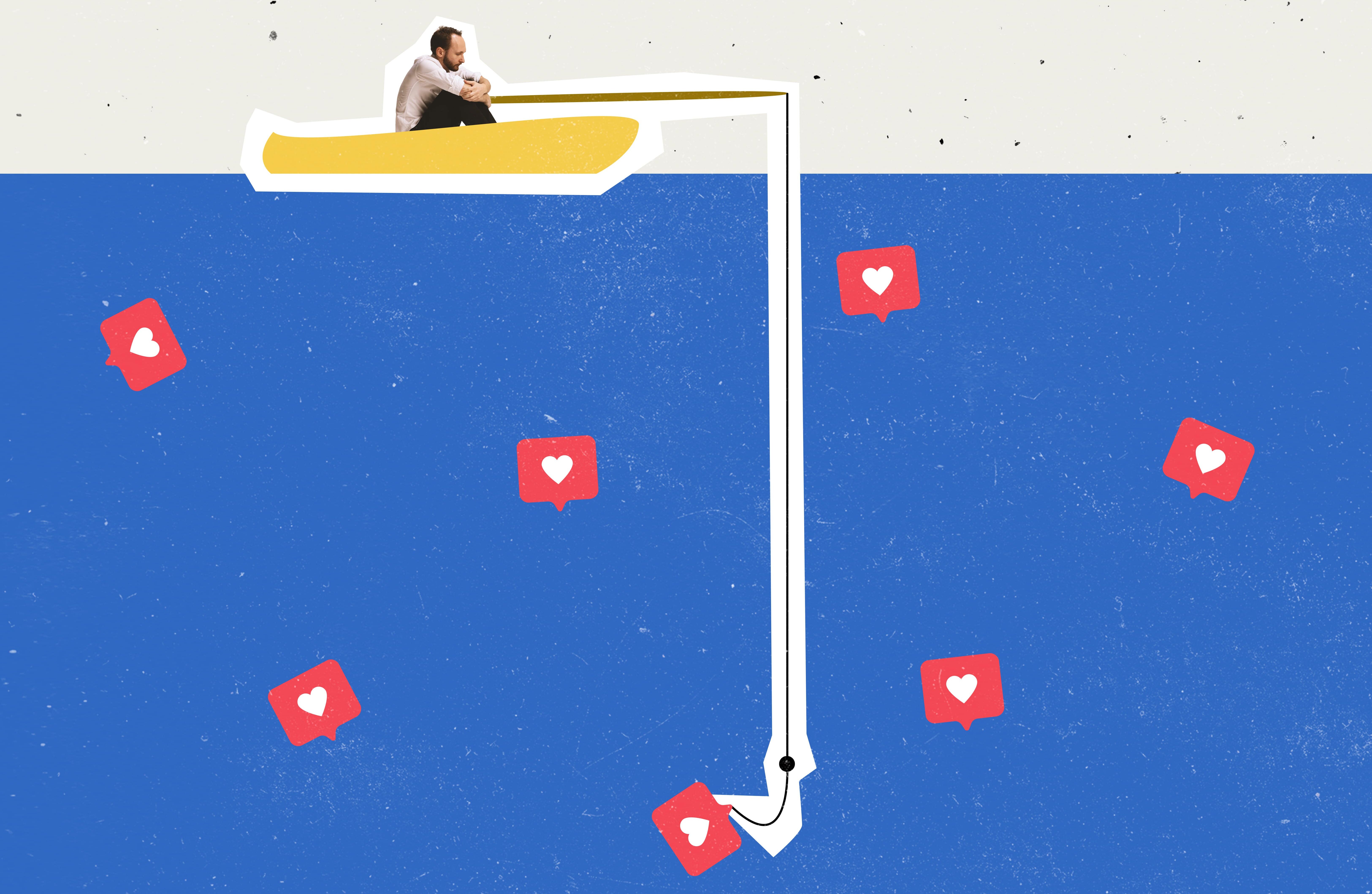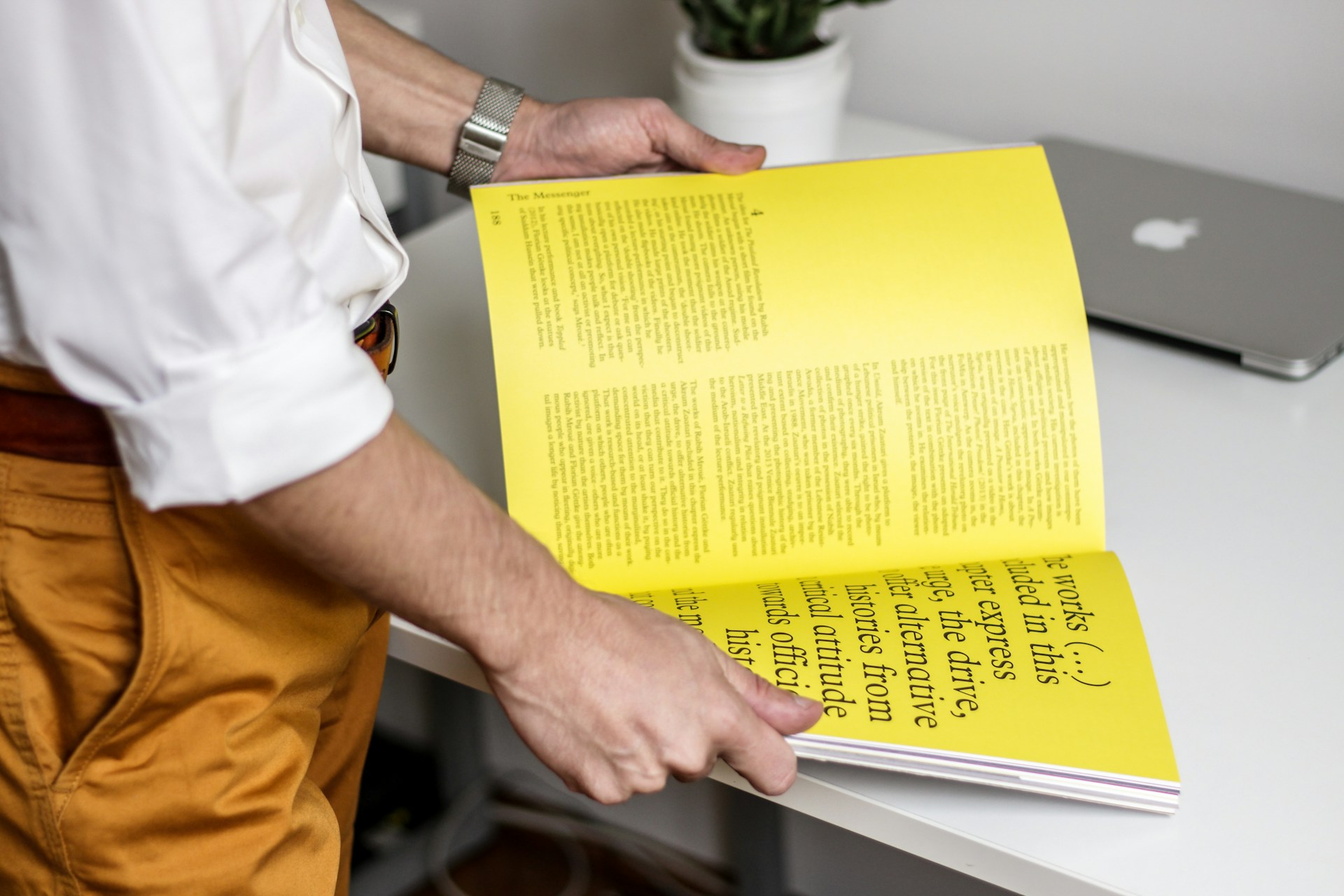Réseaux sociaux
Tout pour optimiser votre présence sur LinkedIn en 2024
Depuis quelques années, LinkedIn s’est imposé comme LA plateforme de référence pour les professionnels du monde entier. Que vous soyez entrepreneur, salarié ou à la tête d’une entreprise, LinkedIn est devenu plus qu’un réseau social professionnel : c’est un outil puissant pour élargir votre réseau, partager vos expertises, et développer de nouvelles opportunités de carrière ou d’affaires.
Avec ses nombreuses fonctionnalités, LinkedIn vous permet de renforcer votre visibilité, de rester à l’écoute des tendances de votre secteur et de créer des relations pro. Cependant, pour tirer pleinement parti de tout ce que LinkedIn a à offrir, il est important de bien comprendre ses fonctionnalités. Mais pas de panique aujourd’hui, nous répondons à toutes vos questions sur l’outil numéro un des professionnels
Comment créer une page entreprise sur LinkedIn ?
Créer une page entreprise est une étape essentielle pour donner de la visibilité à votre activité et figurez-vous que c’est super simple et rapide :
- Connectez-vous à votre compte LinkedIn et cliquez sur l’icône « Produits » en haut à droite, puis sélectionnez « Créer une page LinkedIn ».
- Choisissez la catégorie qui correspond à votre entreprise (petite ou grande entreprise, vitrine de produits, etc.).
- Remplissez les informations essentielles (nom, secteur d’activité, taille de l’entreprise), et ajoutez votre logo ainsi qu’une phrase d’accroche.
- Une fois validé, personnalisez la page en publiant régulièrement du contenu pour engager vos abonnés.
💡 Astuce : Prenez le temps de bien préparer votre premier post de bienvenue. Exprimez ce que votre entreprise défend et ce que vous souhaitez partager avec votre réseau. L’authenticité est toujours appréciée !
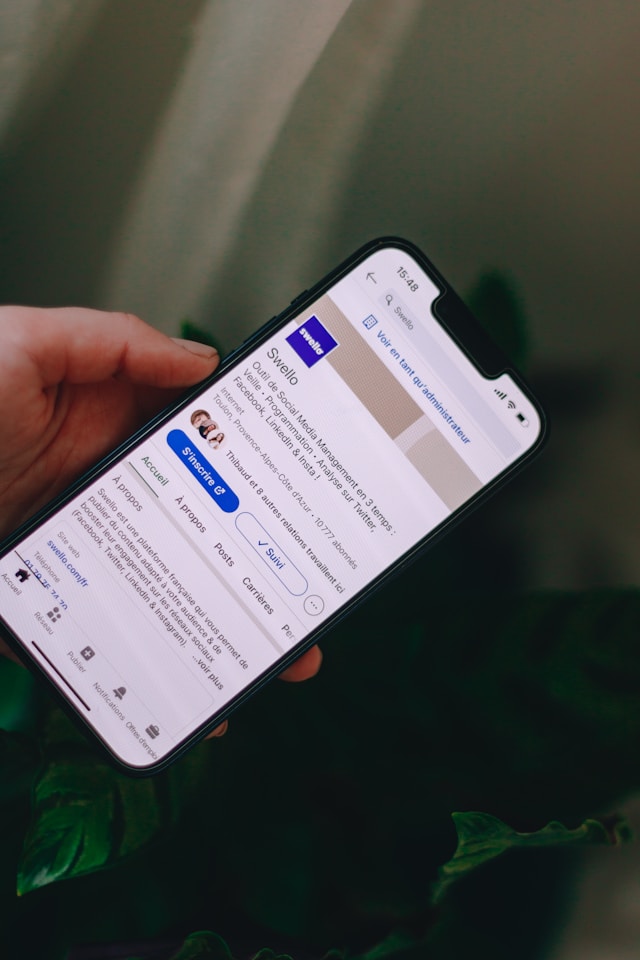
Comment mettre en gras sur LinkedIn ?
Bien que LinkedIn ne propose pas directement de bouton pour mettre du texte en gras, vous pouvez contourner cela avec une petite astuce :
- Utilisez un générateur de texte en gras comme LingoJam ou YayText.
- Tapez votre texte, sélectionnez le style désiré, puis copiez-collez-le dans votre post LinkedIn.
💡 Astuce : Le gras est parfait pour souligner des points clés ou un appel à l’action. Cependant, restez mesuré pour ne pas surcharger votre message.
Comment supprimer un contact LinkedIn ?
Vous voulez faire un peu de ménage dans votre réseau ? Pas de souci, voici comment procéder sans que la personne ne soit informée :
- Allez sur le profil de la personne que vous souhaitez supprimer.
- Cliquez sur les trois petits points « Plus » en haut de son profil.
- Sélectionnez « Retirer des relations ». Simple et discret.
💡 Astuce : Si vous n’êtes pas sûr de vouloir supprimer une personne, vous pouvez simplement masquer ses publications sans rompre la connexion. Cela vous permet de conserver la relation tout en allégeant votre flux d’actualités.
Que mettre en photo de couverture LinkedIn ?
Votre photo de couverture est un espace visuel clé pour véhiculer l’identité de votre entreprise ou de votre profil professionnel. Voici quelques idées :
- Pour une entreprise : optez pour une image mettant en avant votre équipe, vos produits ou vos valeurs.
- Pour un profil individuel : choisissez un visuel sobre, mais impactant, ou une image en lien avec votre domaine d’activité.
💡 Astuce : Utilisez des outils comme Canva pour créer facilement une image aux bonnes dimensions (1584 x 396 pixels). Une image de qualité, bien dimensionnée, fait toujours bonne impression.
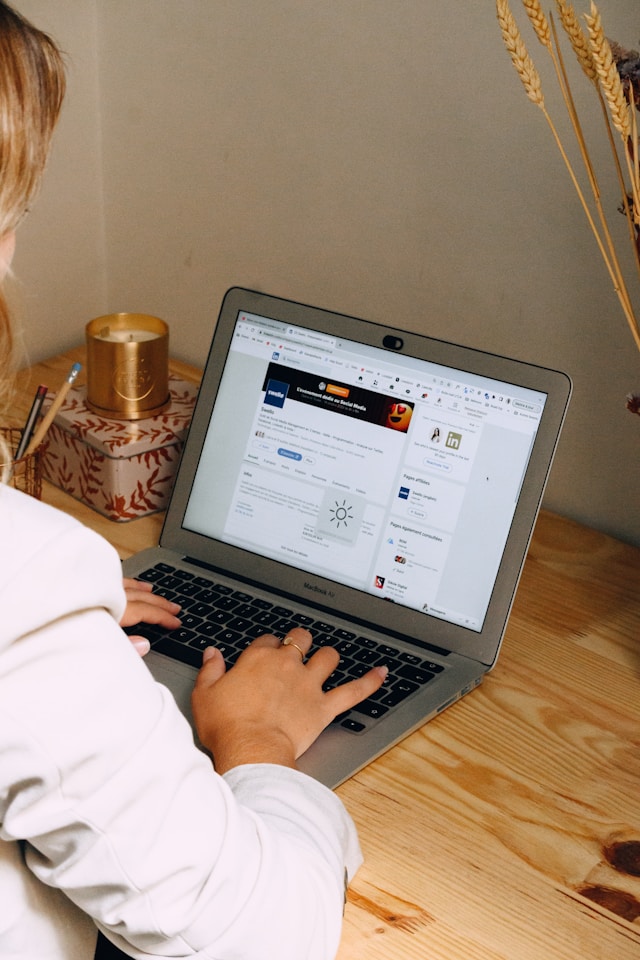
Comment créer un article sur LinkedIn ?
Les articles sont un excellent moyen de partager votre expertise, d’engager des discussions et de faire connaître vos idées. Vous n’avez pas besoin d’être écrivain pour vous lancer :
- Depuis la page d’accueil, cliquez sur « Rédiger un article » sous la zone de création de post.
- Rédigez un titre percutant et structurez bien votre texte pour le rendre facile à lire. N’oubliez pas d’ajouter des images ou des vidéos pour illustrer vos propos.
- Une fois terminé, cliquez sur « Publier » pour partager votre article avec votre réseau.
💡 Astuce : Ajoutez un appel à l’action à la fin de l’article pour inciter vos lecteurs à réagir, commenter ou partager. Plus vos articles sont partagés, plus vous gagnez en visibilité.
Comment ajouter une vidéo sur LinkedIn ?
Les vidéos sont un format très efficace pour capter l’attention et transmettre des messages de manière engageante. Voici comment les publier sur LinkedIn :
- Cliquez sur « Commencer un post » sur votre page d’accueil.
- Sélectionnez l’icône de la caméra pour ajouter une vidéo depuis votre appareil.
- Assurez-vous que la vidéo est au format MP4 et dure moins de 10 minutes pour une compatibilité optimale.
- Ajoutez une légende pour introduire votre vidéo, puis cliquez sur « Publier ».
💡 Astuce : Pensez à ajouter des sous-titres à vos vidéos pour que ceux qui regardent sans son puissent toujours comprendre le contenu. C’est aussi un moyen d’améliorer l’accessibilité de vos publications.
Comment créer une newsletter sur LinkedIn ?
La newsletter est une manière efficace de rester en contact avec votre réseau tout en partageant du contenu à forte valeur ajoutée. Voici comment créer la vôtre :
- Allez dans la section « Rédiger un article » puis cliquez sur « Créer une newsletter ».
- Choisissez un nom accrocheur pour votre newsletter, décrivez son contenu et sa fréquence (hebdomadaire, mensuelle, etc.).
- Rédigez et publiez votre premier article. Vos abonnés recevront une notification pour s’inscrire.
💡 Astuce : Annoncez le lancement de votre newsletter à travers un post dédié pour encourager les abonnements dès le début. Un petit teaser avec les avantages de suivre votre newsletter peut faire la différence !
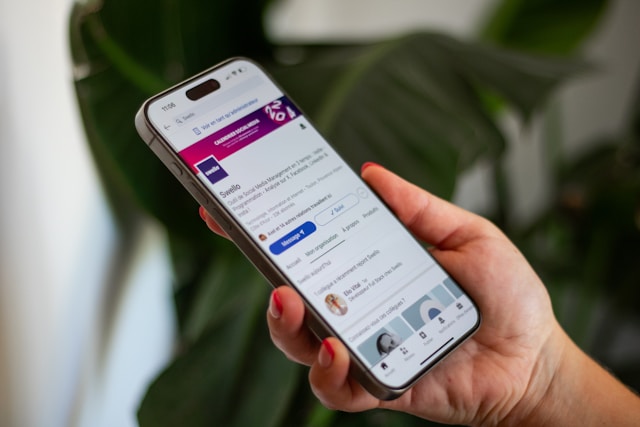
Vous avez la réponse à votre question ? 🙂 Super, on vous donne une dernière astuce pour la route !
💡 Dernière astuce : engagez régulièrement avec votre réseau. Commentez, partagez et aimez le contenu des autres, car LinkedIn est avant tout une plateforme d’échange. Plus vous interagissez, plus votre présence se renforce !